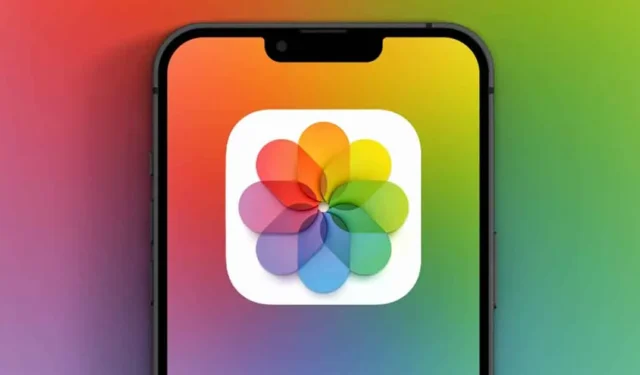
Les iPhones sont parfaits pour capturer des photos et des vidéos étonnantes. vidéos car ils disposent des meilleures caméras téléphoniques du marché. Si vous possédez un iPhone, vous prenez peut-être de nombreuses photos chaque jour. Certaines de ces photos iront dans le dossier Récemment supprimé ; certains pourraient être parfaits, et quelques-uns pourraient être ceux que vous ne voudriez jamais partager avec qui que ce soit.
Cependant, le problème est que toute personne accédant à votre iPhone peut consulter l’application Photos et vérifier vos photos privées. Même si vous ne confiez pas votre iPhone à d’autres personnes, il est possible que pendant la séance de navigation photo, quelqu’un assis à côté de vous puisse avoir un aperçu de vos photos sensibles et sensibles. photos privées.
Pour vous aider à éviter de telles situations, l’application Photos propose une fonctionnalité qui vous permet de masquer vos photos. Apple iPhone vous permet de masquer vos photos en les envoyant dans un album caché afin que vous puissiez être sans souci lorsque vous remettez votre iPhone à quelqu’un.
Comment masquer des photos sur iPhone ?
Par conséquent, si vous souhaitez masquer les photos sur votre iPhone, continuez à lire le guide. Ci-dessous, nous avons partagé quelques étapes simples pour masquer des photos sur iPhone. Commençons.
Comment masquer des images sur iPhone avec l’application Photos
Photos est l’application Apple intégrée qui vous permet de masquer des images. Voici comment masquer des images dans l’application Photos sur votre iPhone.
1. Pour commencer, ouvrez l’application Photos sur votre iPhone.
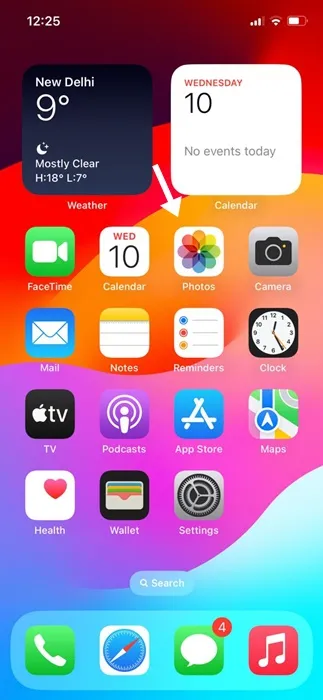
2. Maintenant, recherchez l’image que vous souhaitez masquer dans votre photothèque.
3. Ouvrez la photo et appuyez sur les trois points en haut à droite de l’écran.

3. Dans le menu qui apparaît, sélectionnez Masquer.
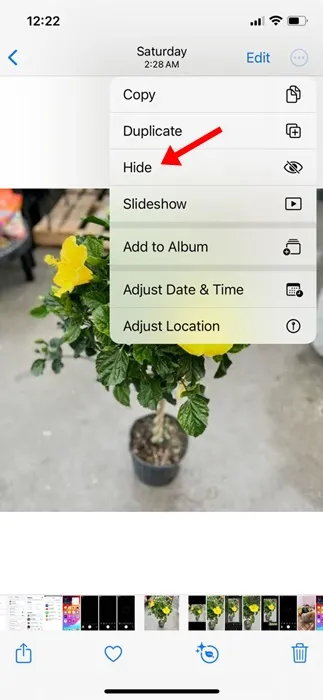
4. À l’invite qui apparaît en bas, appuyez sur Masquer la photo.
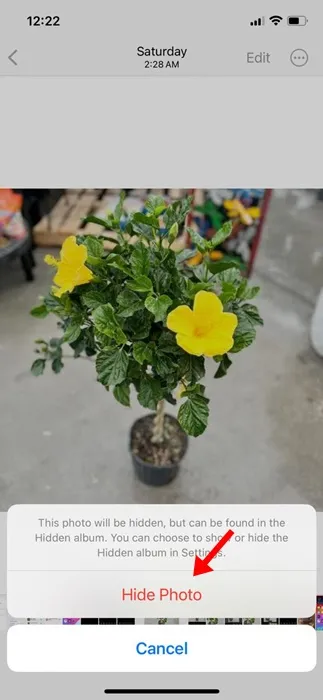
5. Si vous souhaitez masquer plusieurs photos simultanément, ouvrez l’application Photos et appuyez sur le bouton Sélectionner en haut à droite.
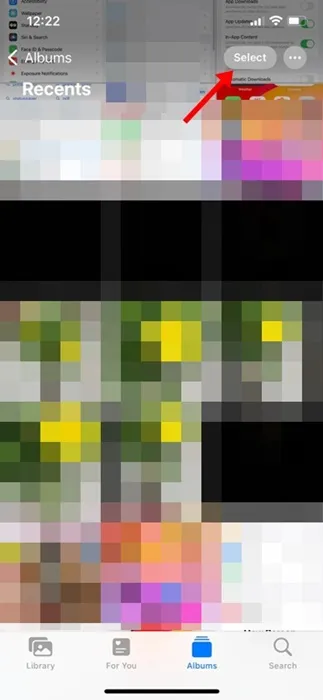
6. Maintenant sélectionnez les photos que vous souhaitez masquer.
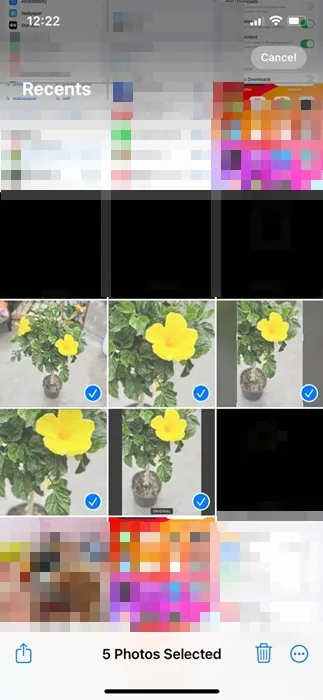
7. Une fois sélectionné, appuyez sur les trois points en bas à droite de l’écran.
8. À l’invite qui apparaît, sélectionnez Masquer les photos.
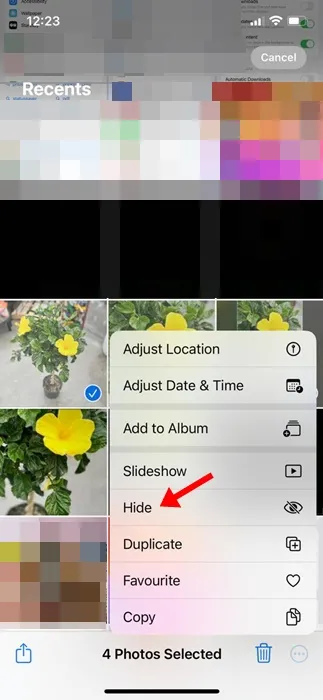
7. À l’invite de confirmation, appuyez sur Masquer (nombre de photos).
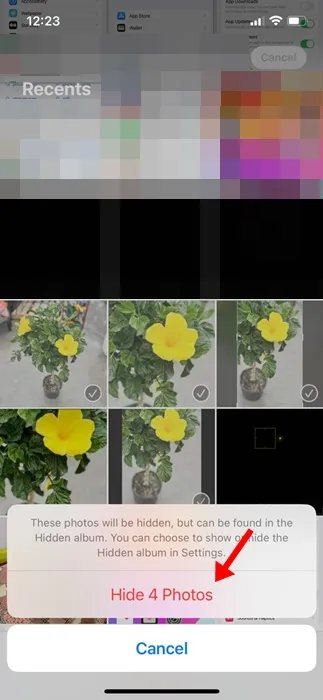
C’est ça! C’est ainsi que vous pouvez masquer un seul & plusieurs photos sur votre iPhone.
Comment verrouiller les photos cachées sur iPhone ?
Pour ceux qui ne le savent pas, Apple vous permet de verrouiller l’album caché avec votre Face ID, Touch ID ou votre mot de passe. Si l’album masqué est verrouillé, les photos et amp; les vidéos sur l’application Photos seront automatiquement verrouillées.
Ainsi, si vous ne souhaitez pas que quiconque accède aux photos cachées sur votre iPhone, il est préférable de verrouiller le dossier Album caché. Voici ce que vous devez faire.
1. Ouvrez l’application Paramètres sur votre iPhone.
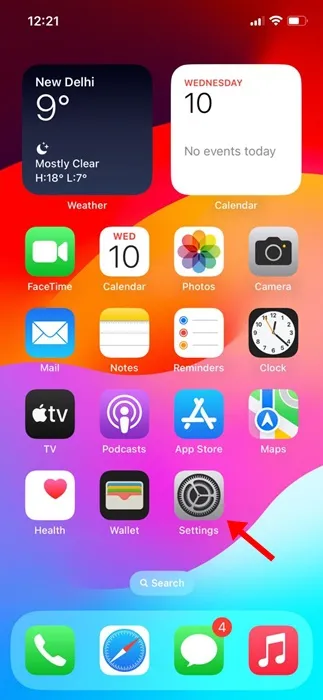
2. Lorsque l’application Paramètres s’ouvre, appuyez sur Photos.
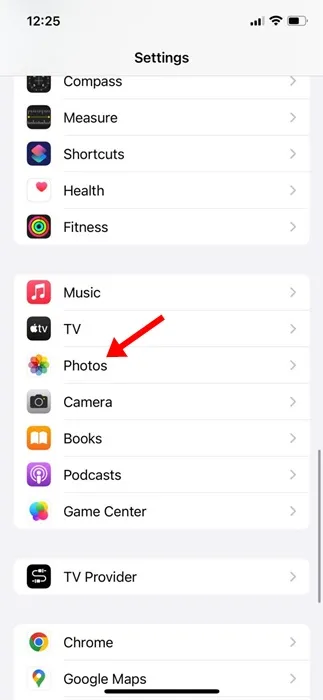
3. Faites maintenant défiler vers le bas et activez le bouton Utiliser le code d’accès, Face ID ou Touch ID (selon le modèle disponible).
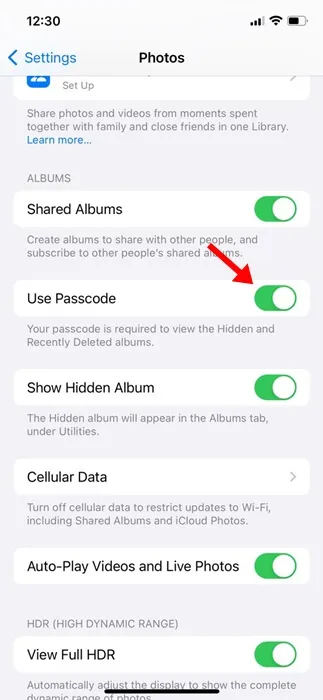
C’est ça! Cela verrouillera instantanément le dossier d’albums cachés de votre iPhone.
Comment accéder aux images cachées sur un iPhone ?
Les étapes pour accéder aux images cachées sur iPhone sont très simples. Pour trouver les images cachées sur votre iPhone, suivez les étapes que nous avons partagées ci-dessous.
1. Ouvrez l’application Photos sur votre iPhone.
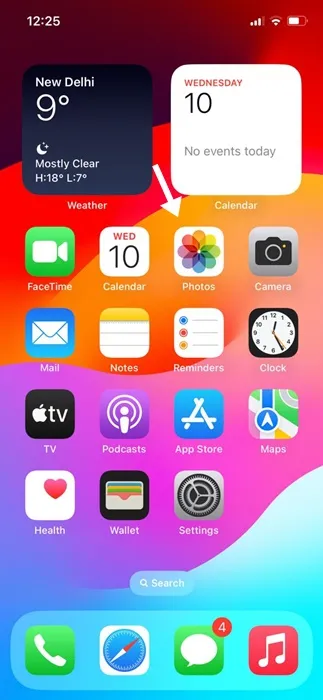
2. Ensuite, passez à l’onglet Albums. Sous les utilitaires, appuyez sur Caché.
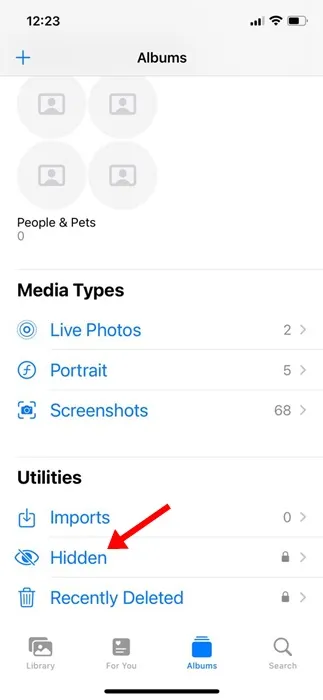
3. Désormais, déverrouillez simplement l’album caché avec Face ID, Passcode ou Touch ID.
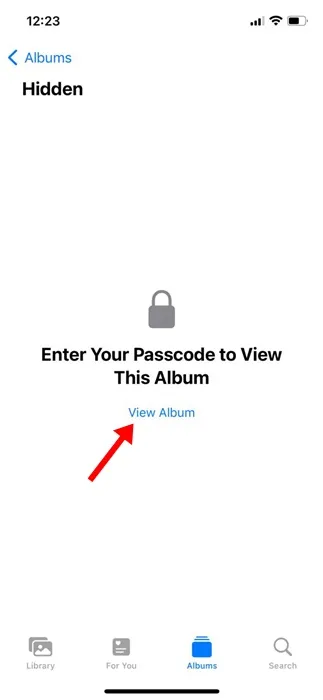
C’est ça! C’est ainsi que vous pouvez afficher vos photos cachées sur un iPhone.
Comment afficher les images sur iPhone ?
Si vous changez d’avis et envisagez d’afficher les photos dans l’application Photos sur votre iPhone, vous devez suivre ces étapes. Voici comment afficher des images sur votre iPhone.
1. Pour commencer, ouvrez l’application Photos sur votre iPhone.
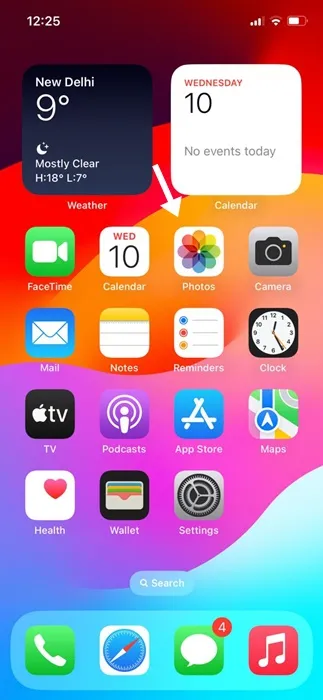
2. Maintenant, passez à l’onglet Albums en bas de l’écran.
3. Maintenant, dans la section Utilitaires, appuyez sur Caché.
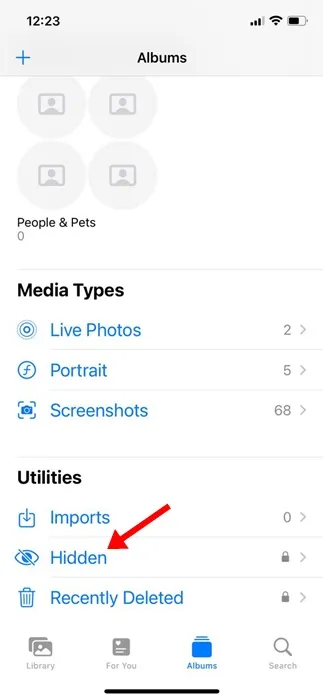
4. Déverrouillez l’album avec Face ou Touch ID, mot de passe.
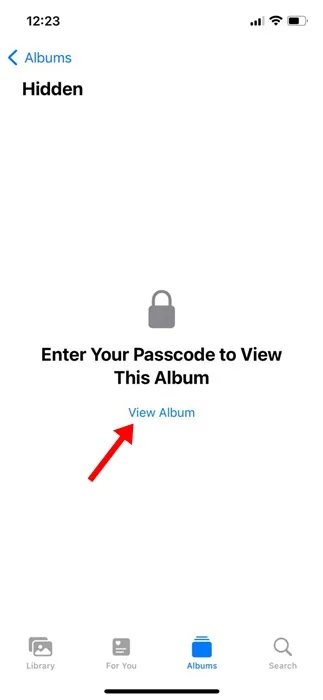
5. Sélectionnez la photo que vous souhaitez afficher, puis appuyez sur les trois points dans le coin inférieur droit. Dans le menu qui apparaît, sélectionnez Afficher.
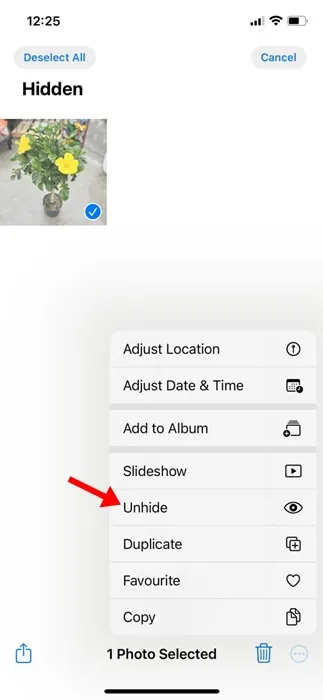
6. Vous pouvez également sélectionner plusieurs photos en appuyant sur le bouton Sélectionner en haut. Ensuite, appuyez sur les trois points dans le coin inférieur droit et appuyez sur l’icône. sélectionnez Afficher.
C’est ça! Voici comment afficher les images sur iPhone.
Ce guide explique donc comment masquer des photos sur iPhone. Nous avons également partagé les étapes pour verrouiller les albums cachés sur l’iPhone et l’iPhone. comment afficher les photos. Faites-nous savoir si vous avez besoin d’aide supplémentaire pour masquer vos photos sur votre iPhone.




Laisser un commentaire